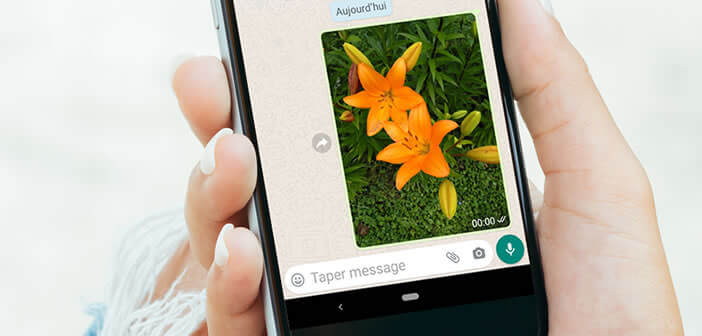Après Facebook et Instagram, c’est maintenant au tour de WhatsApp de lancer sa messagerie éphémère, baptisée View Once. Cette dernière fonctionne de la même manière que la plupart de ses concurrents. Les photos et les vidéos disparaissent automatiquement lorsque le destinataire les a vues une fois.
Comprendre le fonctionnement de View Once
Tout le monde connaît déjà la fonction de message éphémère sur WhatsApp. Malgré le succès rencontré, certains utilisateurs lui reprochaient un délai d’expiration trop long. En effet les messages restent visibles pendant sept jours.
WhatsApp souhaitait offrir à ses utilisateurs un contrôle plus accru sur les médias (photos et vidéos) envoyés via sa messagerie. C’est maintenant chose faite avec la fonction View Once. Cette dernière empêche le destinataire d’ouvrir une image ou de lancer une séquence animée plus d’une fois.
Concrètement cela veut dire que lorsque le média envoyé sera lu par le destinataire, il disparaîtra automatiquement de son téléphone. Gardez tout de même à l’esprit que l’application ne propose aucune option ni même d’alerte contre les captures d’écran. Cela signifie qu’un contenu envoyé par View Once pourra être enregistré à l’insu de l’expéditeur.
Plus important encore, si vous partagez une photo ou une vidéo sur un groupe avec des contacts bloqués, ces derniers pourront toujours voir les fichiers que vous envoyez. Malgré ces quelques inconvénients, View Once reste une fonctionnalité intéressante pour ceux qui souhaitent partager des images ou des documents sensibles.
Comment envoyer un message View Once sur WhatsApp
Vous vous demandez certainement comment procéder pour activer la fonction View Once. Et bien, sachez qu’il n’y a aucune manipulation à effectuer pour profiter de cette nouvelle fonction. Il faudra juste veiller à télécharger la dernière version de l’application WhatsApp sur son smartphone.
- Lancez la messagerie WhatsApp sur votre téléphone
- Sélectionnez une discussion privée ou de groupe
- Appuyez sur l’icône en forme de trombone pour joindre une image ou une vidéo à votre message
- Une fois que vous avez sélectionné un nouveau média, appuyez sur l’icône 1 placé à côté du bouton Envoyer
- Un message vous indiquera que le média ne sera lu qu’une fois
Vous pouvez maintenant envoyer votre fichier. Le destinataire recevra ensuite une alerte pour le prévenir du caractère éphémère du message. Il ne sera autorisé à le voir qu’une seule fois. A noter qu’en cliquant sur infos du message vous retrouverez différentes informations y compris le nom des personnes ayant ouvert votre fichier.
L’arrivée de la fonction View Once s’inscrit dans une démarche de renforcement de la confidentialité des données. La ruée des utilisateurs vers l’application Signal n’y est certainement pas étrangère. Vous trouverez ici un guide pour déplacer vos discussions de WhatsApp vers Signal.